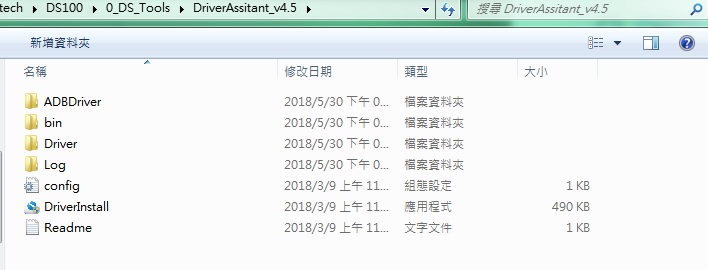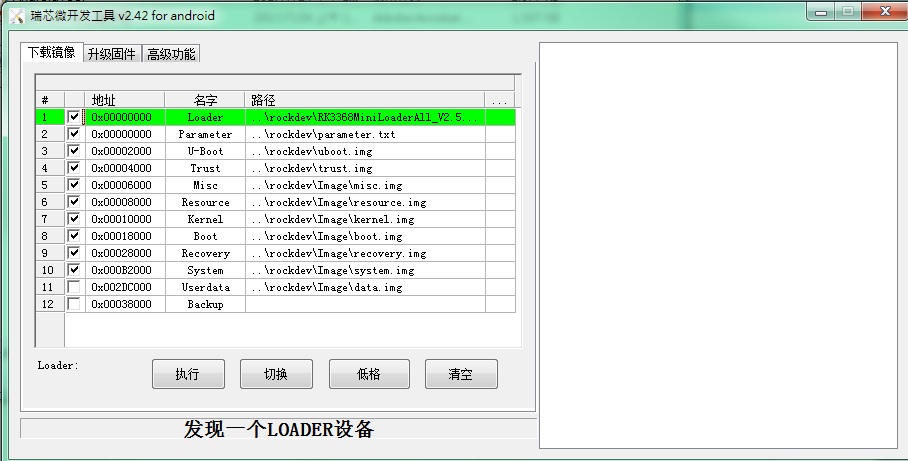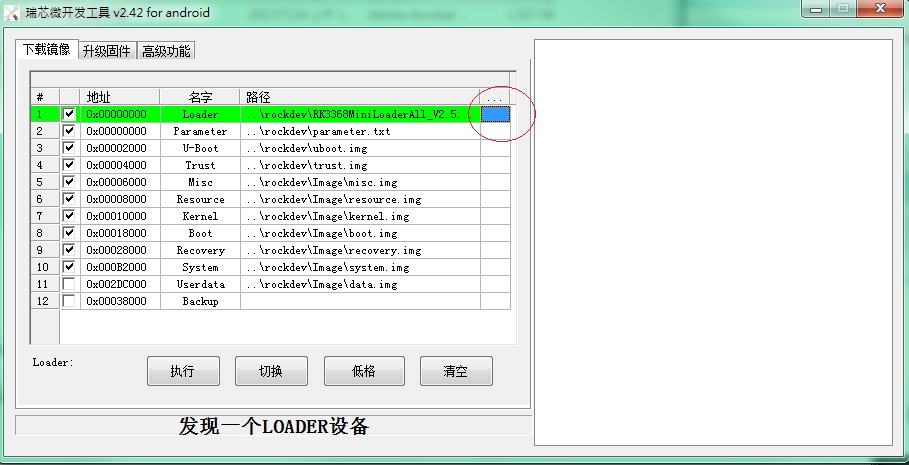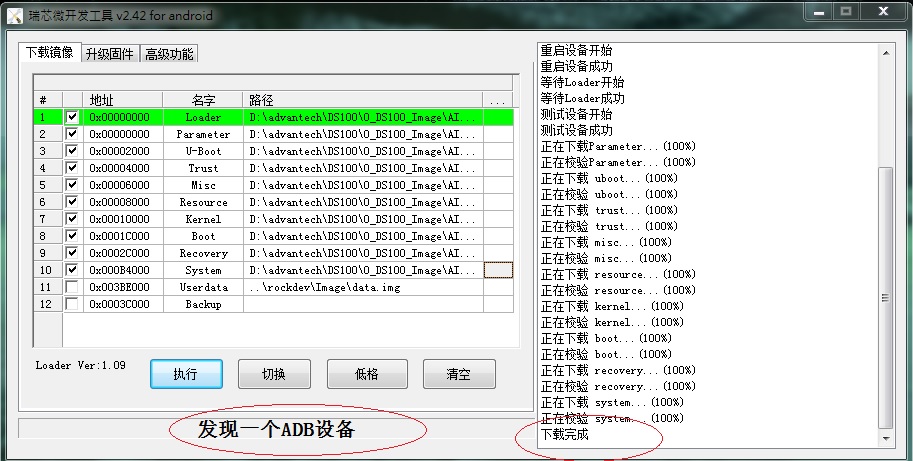Difference between revisions of "1. Using AndroidToool."
Yunjin.jiang (talk | contribs) |
Yunjin.jiang (talk | contribs) |
||
| Line 1: | Line 1: | ||
| − | + | Download AndroidTool_v2.65.rar and DriverAssitant_v4.5.rar | |
| − | + | ||
| − | + | Android 7.1: | |
| − | + | ||
| − | + | [https://github.com/ADVANTECH-Rockchip/rk3399_tools/tree/android_7.1.2_ks https://github.com/ADVANTECH-Rockchip/rk3399_tools/tree/android_7.1.2_ks] | |
| − | + | ||
| − | + | Debian 9.x : | |
| − | + | ||
| − | + | [https://github.com/ADVANTECH-Rockchip/linux_tools/tree/rk3399_linux_v231_risc https://github.com/ADVANTECH-Rockchip/linux_tools/tree/rk3399_linux_v231_risc] | |
| − | + | ||
| − | + | ||
| − | + | ||
| − | + | '''Step1''' Connect with the OTG port and PC. | |
| − | + | ||
| − | + | '''Step2 '''Double click DriverInstall. | |
| − | + | ||
| − | + | [[File:DriverAssitant.jpg]] | |
| − | + | ||
| + | '''Step3''' Enter into MASKROM mode . | ||
| + | |||
| + | There are two ways to enter MASKROM . | ||
| + | |||
| + | '''1. Hardware way to enter MASKROM''' | ||
| + | |||
| + | TBD | ||
| + | |||
| + | '''2. Software way to enter MASKROM''' | ||
| + | |||
| + | When the device boot up to android or debian, you can use ADB or Debug console, send command "reboot loader" . | ||
| + | |||
| + | Or Press "ctrl + c" key when booting into uboot, until get the following information on debug console : | ||
| + | |||
| + | '''Android 7.1:''' | ||
<pre>Hit any key to stop autoboot: 0 | <pre>Hit any key to stop autoboot: 0 | ||
rkboot # <INTERRUPT> | rkboot # <INTERRUPT> | ||
rkboot # loader</pre> | rkboot # loader</pre> | ||
| − | + | ||
| − | + | '''Debian 9.x:''' | |
<pre>Hit any key to stop autoboot: 0 | <pre>Hit any key to stop autoboot: 0 | ||
rkboot # <INTERRUPT> | rkboot # <INTERRUPT> | ||
rkboot # rockusb 0 mmc 0</pre> | rkboot # rockusb 0 mmc 0</pre> | ||
| − | + | ||
| − | + | ||
| − | + | ||
| − | + | [[File:242.jpg]] | |
| − | + | ||
| − | + | Click "Advantech Function" , then "Enter MASHROM" button to enter MASHROM mode . | |
| − | + | ||
| − | + | [[File:RK3288 upgrade Loader MASHROM.png]] | |
| − | + | ||
| + | |||
| + | |||
| + | '''Step4''' Select the image path. | ||
| + | |||
| + | [[File:2422.jpg]] | ||
| + | |||
| + | '''Step5''' Finish the update | ||
| + | |||
| + | [[File:24222.jpg]] | ||
Revision as of 04:23, 7 July 2020
Download AndroidTool_v2.65.rar and DriverAssitant_v4.5.rar
Android 7.1:
https://github.com/ADVANTECH-Rockchip/rk3399_tools/tree/android_7.1.2_ks
Debian 9.x :
https://github.com/ADVANTECH-Rockchip/linux_tools/tree/rk3399_linux_v231_risc
Step1 Connect with the OTG port and PC.
Step2 Double click DriverInstall.
Step3 Enter into MASKROM mode .
There are two ways to enter MASKROM .
1. Hardware way to enter MASKROM
TBD
2. Software way to enter MASKROM
When the device boot up to android or debian, you can use ADB or Debug console, send command "reboot loader" .
Or Press "ctrl + c" key when booting into uboot, until get the following information on debug console :
Android 7.1:
Hit any key to stop autoboot: 0 rkboot # <INTERRUPT> rkboot # loader
Debian 9.x:
Hit any key to stop autoboot: 0 rkboot # <INTERRUPT> rkboot # rockusb 0 mmc 0
Click "Advantech Function" , then "Enter MASHROM" button to enter MASHROM mode .
Step4 Select the image path.
Step5 Finish the update